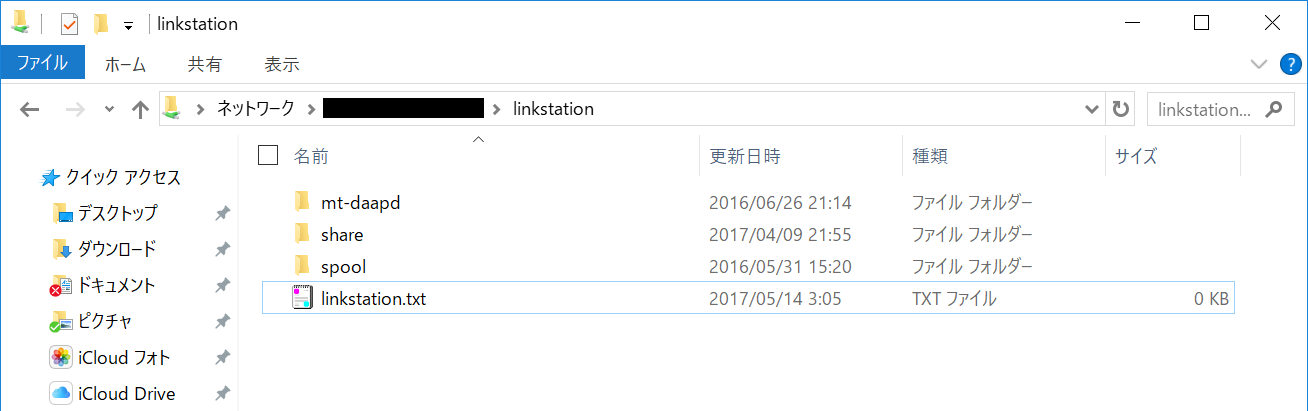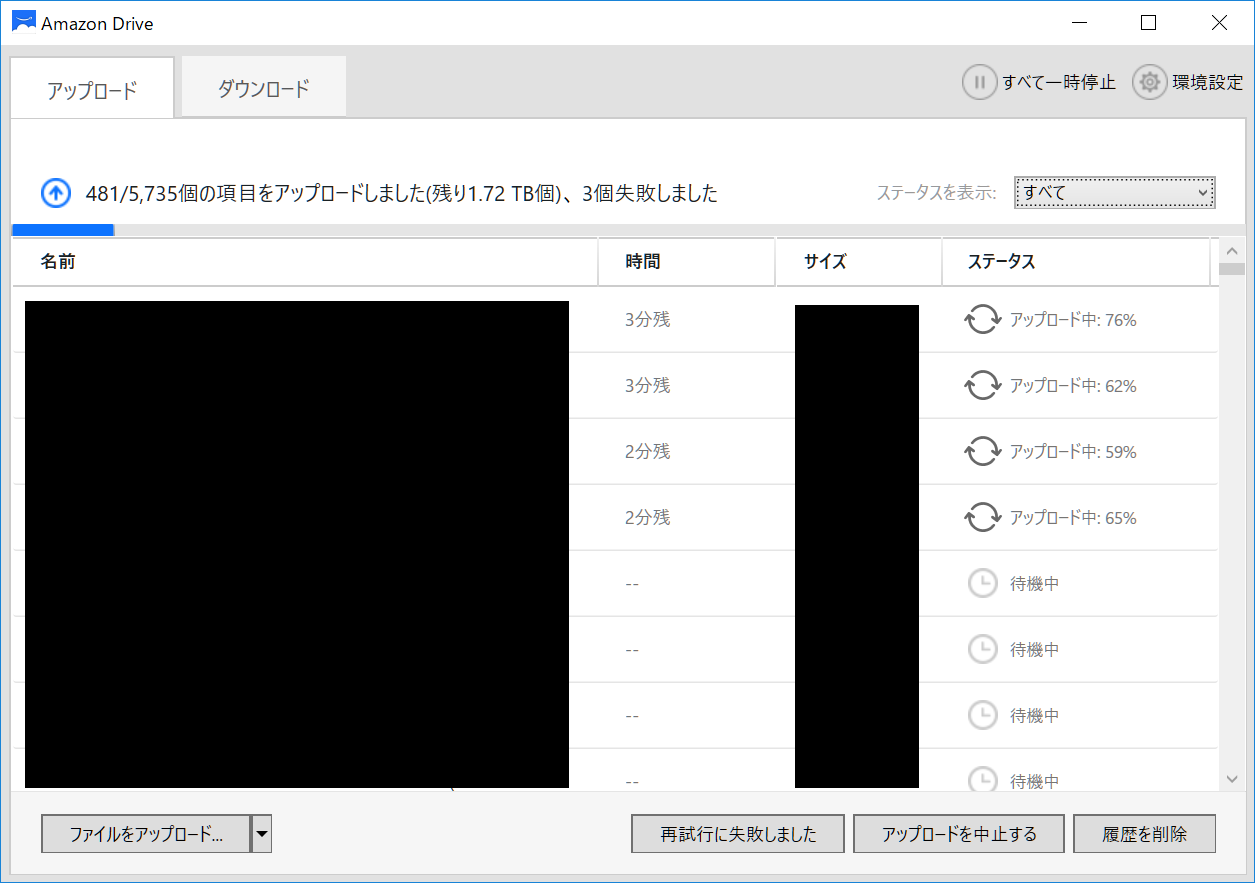NASをWindowsに直接接続したい
Amazon Unlimited CloudへNAS(LinkStation)をすべてアップロードしようとしたところ、アップロードの失敗が頻発しました。
USBの外付けHDDでは問題が起こらなかったのですが。。
というわけでNASをWindowsに直接つないだ手順をメモします。
- 初期
無駄が多いためかアップロードエラーが頻発。遅いうえにリトライも多い。

- 理想案
USBでつないだHDDはアップロードエラーが数件だった。
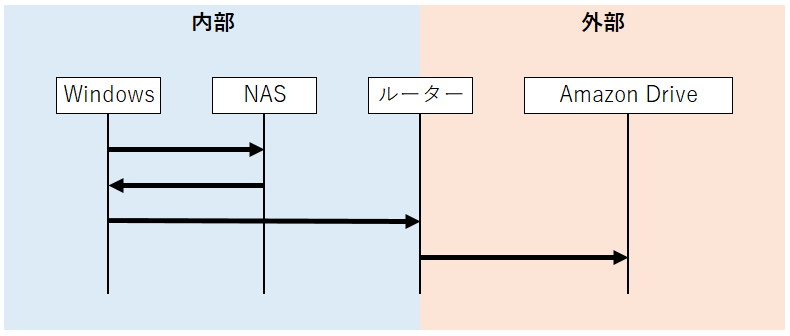
- 最終結果
NAS(LinkStation)とWindowsが直接接続できなかったためHyper-V経由で参照。
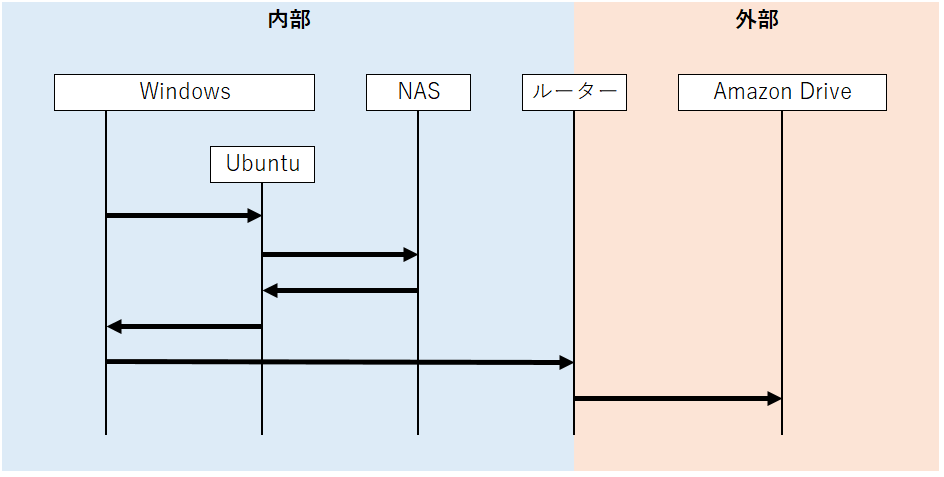
起こった問題
- NAS(LinkStation LS210DC)のHDDフォーマット形式がWindowsでは読み取れない
- 復旧天使などのソフトでは読み取れるがマウントはできない。
- 2TBの容量をWindowsで読み取れるよう他のHDDに書き出すのは時間がかかる。
- できるだけお金かけたくない
- Bash on Ubuntu on Windowsのマウントではxfsフォーマットの読み込みはできない
- UbuntuからAmazon Driveに同期しようにも acd_cliのエンドポイントが一時的に死んでる(2017/05/14現在。海外にも同様の書き込みあり。)
解決策
- Windows 10でHyper-VにUbuntuを構築する。
- UbuntuでXFSフォーマットのHDDをマウントする
- UbuntuにSambaサーバを建て、Windowsホストからアクセスする
(ルータが点滅してなかったのでたぶんPC外には出ていない)
手順
NASからHDDを取り出す
- LinkStationはネジがないので力技で取り出す
(参考:【備忘録】BUFFALOのLinkStationが壊れたので分解してデータ救出した時のまとめ(中編)【LS210D】【NAS】) - HDDは3.5インチHDDケースなどにいれる(SATA-USB変換ケーブルも可)
HDDをUSBでつなげる
- 接続するといくつかパーティションがマウントされ、複数のアラート「フォーマットしますか」がでるのですべてキャンセルする(フォーマットするとNASが消える)
- ディスクの管理でUSB接続したHDDをオフラインにする

Hyper-VのUbuntuで外付けHDDを読めるようにする
- 仮想マシンの設定を開き SCSIコントローラーでハードドライブを追加する

- 追加したハードドライブで、外付けHDDを選択する

UbuntuでHDDをマウントしWindowsで見れるようにする
※すでにUbuntuはHyper-Vへインストール済みの前提です。デフォルト設定でOK。
HDDマウント用ディレクトリ作成
sudo mkdir /home/linkstation
ファイルサーバ(samba)をインストール
sudo apt install samba
設定ファイルの修正
sudo vi /etc/samba/smb.conf
OSごとの文字コードを追記
[global]
dos charset = CP932
unix charset = UTF-8
ネットワークの公開範囲を追記
interfaces = 127.0.0.0/8 eth0 192.168.0.0/24
共有フォルダの設定を追記
[linkstation]
path = /home/linkstation
writable = yes
guest ok = yes
guest only = yes
create mode = 0777
directory mode = 0777
※NAS HDDへの書き込みをさけるには書き込み権限をオフにすること
変更を保存
:wq
対象フォルダに書き込み権限
sudo chmod -R o+w /home/linkstation
外付けHDDをマウント
ls -la /dev/sd*
mount -t xfs /dev/{対象のHDD} /home/linkstation
※NAS HDDへの書き込みをさけるにはmountの-rオプションを追加すること
参考:Ubuntu 16.04でWindows共有フォルダを作る方法
参考:【備忘録】BUFFALOのLinkStationが壊れたので分解してデータ救出した時のまとめ(後編)【LS210D】【NAS】